win7系统桌面软件图标左下角箭头怎么去掉教程。我们电脑上安装的第三方软件在桌面上的图标中都有一个小箭头,而系统自带的一些程序是没有的。有的用户想要让自己的桌面图标看起来更加美观有序,那么如何清理到这些箭头,接下来分享大家操作的方法。
win7系统桌面软件图标左下角箭头怎么去掉教程
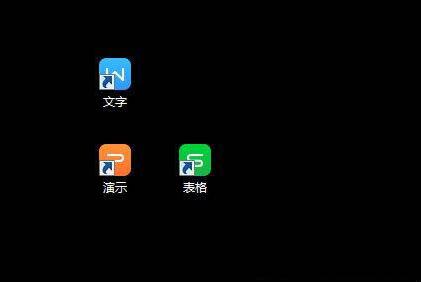
1、win+r打开运行窗口。

2、输入cmd命令,点击确定。就会打开管理员命令窗口。
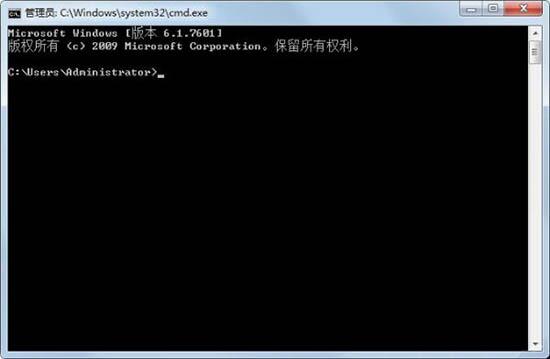
3、输入命令regedit打开注册表。
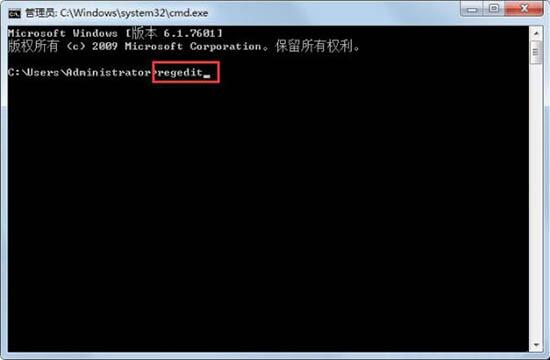
4、打开HKEY_CLASSES_ROOT,找到lnkfile,在其下级菜单中找到“isshortcut”的键值,选择删除即可。
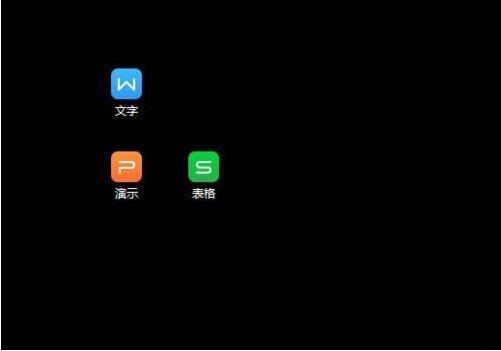
Win7桌面图标箭头怎么去掉
小箭头表示这是程序的快捷方式,取消的方法如下:
1、右键点击电脑桌面的空白处打开菜单,依次选择“新建——文本文档”。
2、把下方的代码复制到新建的文本文档中。
reg add "HKEY_LOCAL_MACHINE\SOFTWARE\Microsoft\Windows\CurrentVersion\Explorer\Shell Icons" /v 29 /d "%systemroot%\system32\imageres.dll,196" /t reg_sz /f
taskkill /f /im explorer.exe
attrib -s -r -h "%userprofile%\AppData\Local\iconcache.db"
del "%userprofile%\AppData\Local\iconcache.db" /f /q
start explorer
3、依次点击上方菜单栏的“文件——另存为”,把“文件名”修改为“文件名.bat”的格式,将“保存类型”设置为“所有文件”,然后点击保存;
4、双击运行刚刚保存的bat文件就可以清除快捷方式的小箭头了。
扩展资料:
图标箭头就是用来表明该图标是一个快捷方式的。
快捷方式是Windows提供的一种快速启动程序、打开文件或文件夹的方法。它是应用程序的快速连接。 快捷方式的一般扩展名为*.lnk。
它是一种快捷方式对经常使用的程序、文件和文件夹非常有用。
想想没有快捷方式的Windows吧:根据记忆在众多目录的“包围”下找到自己需要的目录,再一层一层地去打开,最后再从一大堆文件中找到正确的可执行文件双击启动。
这么繁琐的操作连老鸟都会头痛不已。而有了快捷方式你要做的只是用鼠标双击桌面上的快捷图标。
怎么样用最简单的方法去掉win7快捷方式的小箭头?
最简单去掉win7快捷方式小箭头的方法如下:
一、打开电脑看到程序软件快捷小箭头。
二、新建一个文本文档。
三、打开文本文档,复制代码:
reg add "HKEY_LOCAL_MACHINE\SOFTWARE\Microsoft\Windows\CurrentVersion\Explorer\Shell Icons" /v 29 /d "%systemroot%\system32\imageres.dll,196" /t reg_sz /ftaskkill /f /im explorer.exeattrib -s -r -h "%userprofile%\AppData\Local\iconcache.db"del "%userprofile%\AppData\Local\iconcache.db" /f /qstart explorer
pause
四、另存文本文档为.bat格式。
五、右键单击1.bat文件,以管理员身份运行。
六、按任意键退出,可以看到桌面快捷箭头没有了。
一般来说快捷方式就是一种用于快速启动程序的命令行。它和程序既有区别又有联系。打个简单的比方,如果把程序比作一台电视机的话,快捷方式就像是一只遥控板。通过遥控板我们可以轻松快捷地控制电视的开关、频道的选择等。
没有了遥控板我们还可以走到电视机面前进行操作,只是没有遥控那么方便罢了,并不会影响到电视机的使用。但没有了电视机,遥控板显然是无所作为。快捷方式也是一样,当快捷方式配合实际安装的程序时,非常便利。删除了快捷方式我们还可以通过“我的电脑”去找到目标程序,去运行它。而当程序被删除后,光有一个快捷方式就会毫无用处。
我电脑桌面图标左下角有个箭头怎么能去掉
可以通过删除注册表的方式将电脑桌面图标左下角上的箭头去掉。
1、打开电脑桌面,点击电脑屏幕左下角上的开始菜单按钮打开电脑程序列表:
2、在电脑程序列表中找到“Windows系统”这一项,然后在展开的菜单中点击“运行”按钮打开运行窗口:
3、在运行窗口中输入“cmd /k reg delete "HKEY_CLASSES_ROOT\lnkfile" /v IsShortcut /f &taskkill /f /im explorer.exe &start explorer.exe”,然后点击“确定”按钮即可将电脑桌面图标左下角的箭头去掉:
